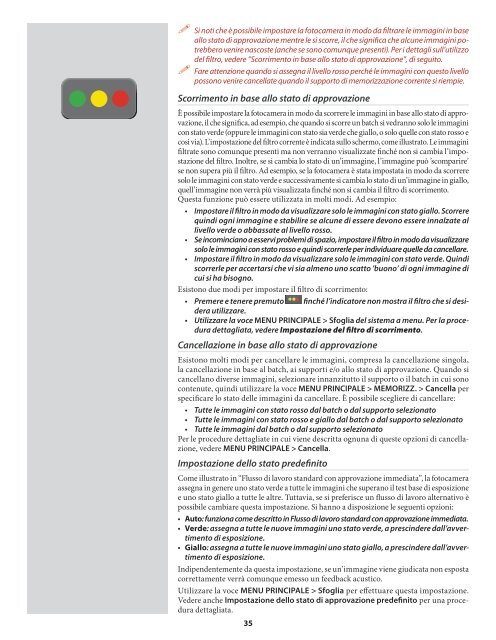503 CWD - Hasselblad.jp
503 CWD - Hasselblad.jp
503 CWD - Hasselblad.jp
- No tags were found...
You also want an ePaper? Increase the reach of your titles
YUMPU automatically turns print PDFs into web optimized ePapers that Google loves.
Si noti che è possibile impostare la fotocamera in modo da filtrare le immagini in baseallo stato di approvazione mentre le si scorre, il che significa che alcune immagini potrebberovenire nascoste (anche se sono comunque presenti). Per i dettagli sull’utilizzodel filtro, vedere “Scorrimento in base allo stato di approvazione”, di seguito. Fare attenzione quando si assegna il livello rosso perché le immagini con questo livellopossono venire cancellate quando il supporto di memorizzazione corrente si riempie.Scorrimento in base allo stato di approvazioneÈ possibile impostare la fotocamera in modo da scorrere le immagini in base allo stato di approvazione,il che significa, ad esempio, che quando si scorre un batch si vedranno solo le immaginicon stato verde (oppure le immagini con stato sia verde che giallo, o solo quelle con stato rosso ecosì via). L’impostazione del filtro corrente è indicata sullo schermo, come illustrato. Le immaginifiltrate sono comunque presenti ma non verranno visualizzate finché non si cambia l’impostazionedel filtro. Inoltre, se si cambia lo stato di un’immagine, l’immagine può ’scomparire’se non supera più il filtro. Ad esempio, se la fotocamera è stata impostata in modo da scorreresolo le immagini con stato verde e successivamente si cambia lo stato di un’immagine in giallo,quell’immagine non verrà più visualizzata finché non si cambia il filtro di scorrimento.Questa funzione può essere utilizzata in molti modi. Ad esempio:• Impostare il filtro in modo da visualizzare solo le immagini con stato giallo. Scorrerequindi ogni immagine e stabilire se alcune di essere devono essere innalzate allivello verde o abbassate al livello rosso.• Se incominciano a esservi problemi di spazio, impostare il filtro in modo da visualizzaresolo le immagini con stato rosso e quindi scorrerle per individuare quelle da cancellare.• Impostare il filtro in modo da visualizzare solo le immagini con stato verde. Quindiscorrerle per accertarsi che vi sia almeno uno scatto ’buono’ di ogni immagine dicui si ha bisogno.Esistono due modi per impostare il filtro di scorrimento:• Premere e tenere premuto finché l’indicatore non mostra il filtro che si desiderautilizzare.• Utilizzare la voce MENU PRINCIPALE > Sfoglia del sistema a menu. Per la proceduradettagliata, vedere Impostazione del filtro di scorrimento.Cancellazione in base allo stato di approvazioneEsistono molti modi per cancellare le immagini, compresa la cancellazione singola,la cancellazione in base al batch, ai supporti e/o allo stato di approvazione. Quando sicancellano diverse immagini, selezionare innanzitutto il supporto o il batch in cui sonocontenute, quindi utilizzare la voce MENU PRINCIPALE > MEMORIZZ. > Cancella perspecificare lo stato delle immagini da cancellare. È possibile scegliere di cancellare:• Tutte le immagini con stato rosso dal batch o dal supporto selezionato• Tutte le immagini con stato rosso e giallo dal batch o dal supporto selezionato• Tutte le immagini dal batch o dal supporto selezionatoPer le procedure dettagliate in cui viene descritta ognuna di queste opzioni di cancellazione,vedere MENU PRINCIPALE > Cancella.Impostazione dello stato predefinitoCome illustrato in “Flusso di lavoro standard con approvazione immediata”, la fotocameraassegna in genere uno stato verde a tutte le immagini che superano il test base di esposizionee uno stato giallo a tutte le altre. Tuttavia, se si preferisce un flusso di lavoro alternativo èpossibile cambiare questa impostazione. Si hanno a disposizione le seguenti opzioni:• Auto: funziona come descritto in Flusso di lavoro standard con approvazione immediata.• Verde: assegna a tutte le nuove immagini uno stato verde, a prescindere dall’avvertimentodi esposizione.• Giallo: assegna a tutte le nuove immagini uno stato giallo, a prescindere dall’avvertimentodi esposizione.Indipendentemente da questa impostazione, se un’immagine viene giudicata non espostacorrettamente verrà comunque emesso un feedback acustico.Utilizzare la voce MENU PRINCIPALE > Sfoglia per effettuare questa impostazione.Vedere anche Impostazione dello stato di approvazione predefinito per una proceduradettagliata.35